Se osoittaa, että verkkosivustolla on liikaa liikennettä
- 509 Bandwidth Limit Exceeded error can näkyvät, kun verkkosivusto tai verkkopalvelu ylittää sille varatun kaistanleveyden, mikä johtaa tilapäiseen poissaoloon ja vierailijoiden pääsyyn rajoitettuihin.
- Korjataksesi sen, sinun on otettava yhteyttä verkkopalveluntarjoajaasi, optimoitava verkkosivustosi tai otettava käyttöön sisällönjakeluverkosto.
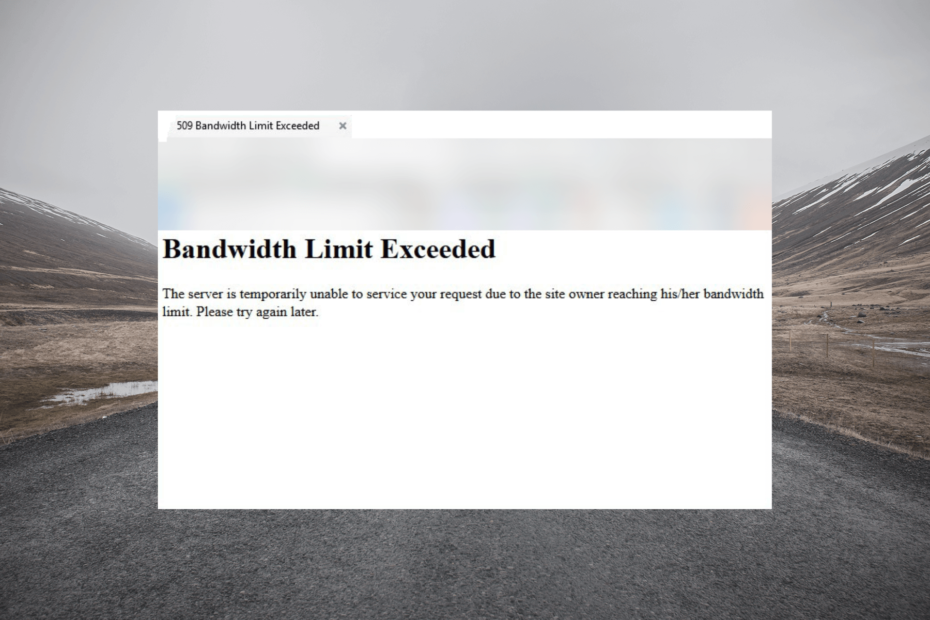
XASENNA NAPSAUTTAMALLA LATAA TIEDOSTOA
- Lataa Fortect ja asenna se tietokoneellasi.
- Aloita työkalun skannausprosessi etsiäksesi vioittuneet tiedostot, jotka ovat ongelmasi lähde.
- Napsauta hiiren kakkospainikkeella Aloita korjaus jotta työkalu voisi aloittaa korjausalgoritmin.
- Fortectin on ladannut 0 lukijat tässä kuussa.
Olitpa verkkosivuston omistaja, kehittäjä tai yksinkertaisesti kohtaat 509 Bandwidth Limit Exceeded -virheen käyttäjänä, tämä opas voi auttaa!
Tutkimme tämän virheen syitä ja löydämme tehokkaita strategioita korjataksesi sen nopeasti, mikä varmistaa keskeytymättömän käytön ja sujuvan käyttökokemuksen.
Mikä aiheuttaa 509 Bandwidth Limit Exceeded -virheen?
509 Bandwidth Limit Exceeded -virhe ilmenee, kun verkkosivusto tai online-palvelu ylittää sille varatun kaistanleveysrajan. Useat tekijät voivat vaikuttaa tähän virheeseen, mukaan lukien:
- Äkilliset liikennepiikit – Huomattava kävijävirta verkkosivustolle voi nopeasti kuluttaa käytettävissä olevan kaistanleveyden, mikä johtaa tähän virheeseen.
- Riittämättömät isännöintiresurssit – Jos isännöintisuunnitelmaa tai palvelininfrastruktuuria ei ole riittävästi varusteltu vastaamaan verkkosivuston liikennevaatimuksiin, se voi rajoittaa kaistanleveyttä.
- Tehokas verkkosivujen suunnittelu tai koodaus – Huonosti optimoitu verkkosivuston koodi, tehottomat komentosarjat tai liiallinen palvelinresurssien käyttö voivat lisätä kaistanleveyden käyttöä ja johtaa virheisiin.
- Bottiliikenne tai DDoS-hyökkäykset – Haitalliset robotit tai DDoS-hyökkäykset voi täyttää verkkosivuston ylivoimaisilla pyynnöillä, mikä aiheuttaa nopean kaistanleveyden kulutuksen, mistä johtuu virhe.
- Palveluntarjoajan kaistanleveyden rajoitukset – Jos verkkosivusto ylittää palveluntarjoajien määräämän kaistanleveyskiintiön, 509-virhe saattaa ilmetä.
Nyt kun tiedät mahdolliset syyt, anna meidän tarkistaa ratkaisut sen ratkaisemiseksi.
Kuinka voin korjata 509 kaistanleveysrajan ylityksen?
Ennen kuin ryhdyt suorittamaan edistyneitä vianetsintävaiheita, sinun tulee suorittaa seuraavat tarkistukset:
- Tarkasta sinun isännöinti suunnittele ja päivitä se tarvittaessa.
- Arvioi verkkosivustosi suunnittelu, koodi ja sisältö varmistaaksesi, että ne ovat optimoituja tehokkaaseen toimitukseen.
Kun tämä on valittu, siirry yksityiskohtaisiin ratkaisuihin virheen korjaamiseksi.
1. Käytä sisällönjakeluverkostoa (CDN)
Jos olet jo päivittänyt suunnitelman ja saat edelleen ongelman. Sitten sinun on otettava käyttöön CDN, jotta voit jakaa verkkosivustosi sisällön useille palvelimille eri maantieteellisillä alueilla.
Se voi vähentää kaistanleveyden käyttöä palvelemalla staattisia tiedostoja lähimmältä palvelimelta käyttäjälle ja purkaa liikennettä ensisijaiselta palvelimeltasi.
2. Kaistanleveyden seuranta ja liikenneanalyysi
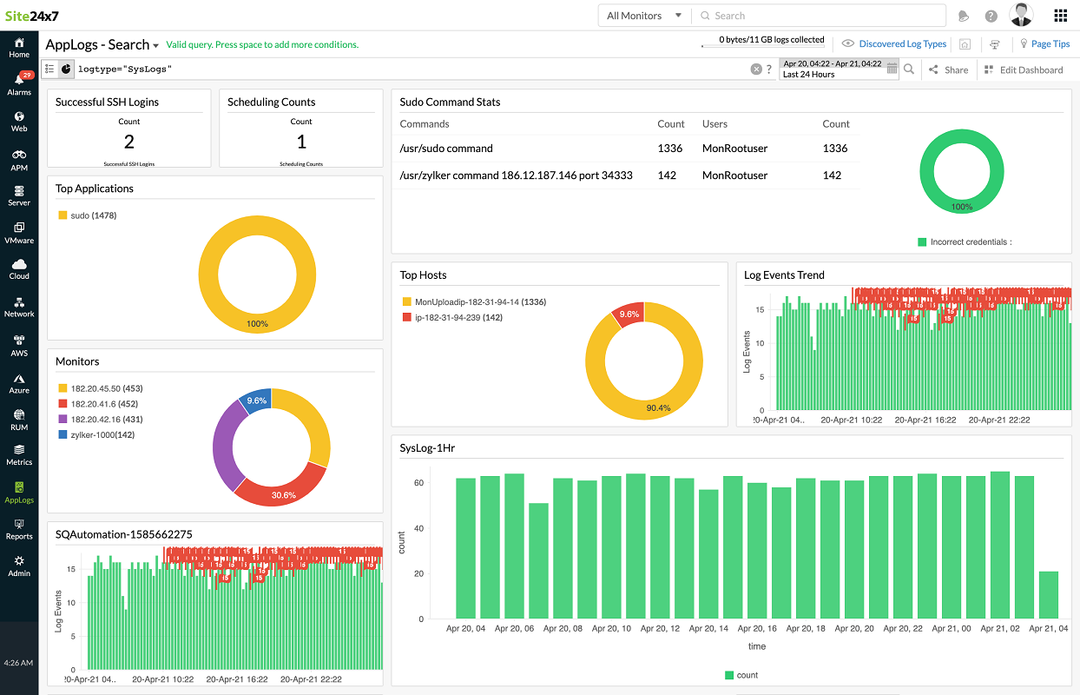
Sinun täytyy käyttää työkaluja ja analytiikkaa seurataksesi verkkosivustosi kaistanleveyden käyttöä ja analysoida liikennemalleja. Tämä auttaa sinua tunnistamaan ruuhka-ajat, liikenteen lähteet ja mahdollisesti haitalliset toiminnot.
Näiden tietojen avulla voit tehdä perusteltuja päätöksiä kaistanleveyden varaamisen optimoimiseksi.
3. Pakkaa ja optimoi tiedostot
Puristustekniikat, kuten GZIP tai tyhjennä purkki pienentää tiedostojen kokoa siirretään verkon yli, mikä vähentää merkittävästi kaistanleveyden käyttöä erityisesti tekstipohjaisissa resursseissa, kuten HTML-, CSS- ja JavaScript-tiedostoissa.
- Kuinka pakottaa avaamaan korruptoitunut arkisto
- Kuinka estää Netflixiä kieltämästä VPN: täsi vuonna 2023
- AADSTS90100: Kirjautumisparametri on tyhjä tai ei kelpaa [Korjaa]
4. Ota välimuisti käyttöön
Voit tallentaa väliaikaisesti staattista sisältöä selaimen välimuistin ja palvelinpuolen välimuistimekanismien avulla. Tämä voi auttaa sinua täyttämään seuraavat välimuistin pyynnöt sen sijaan, että kuluttaisit lisää kaistanleveyttä.
5. Sisällön priorisointi
Yksi tärkeimmistä vaiheista on tunnistaa verkkosivustosi kriittisin sisältö ja priorisoida sen toimittaminen.
Näin varmistetaan, että olennaiset osat ovat saatavilla, vaikka kaistanleveyden rajoituksia saavutetaan, mikä parantaa käyttökokemusta.
6. Estä robottiliikenne ja DDoS-hyökkäykset
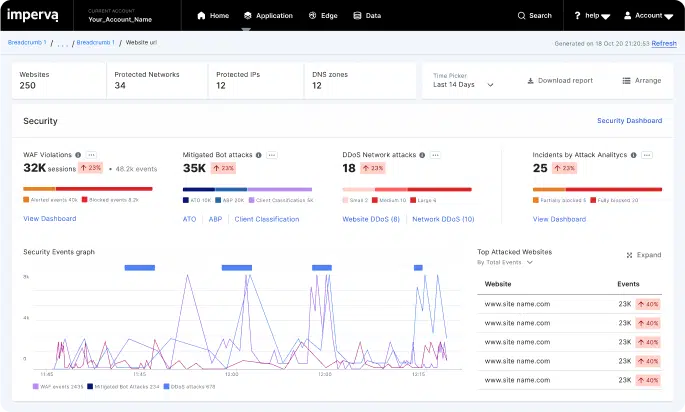
Toinen tärkeä toimenpide kaistanleveyden kulutuksen vähentämiseksi on bot-liikenteen vähentäminen ja suojautuminen DDoS-hyökkäyksiltä. Sinä pystyt ottaa käyttöön palomuurit, nopeutta rajoittavia tai erikoistuneita tietoturvapalveluja haitallisen liikenteen suodattamiseksi.
Näiden strategioiden toteuttaminen voi tehokkaasti vähentää 509 Bandwidth Limit Exceeded -virhettä ja optimoida verkkosivustosi suorituskykyä ja saavutettavuutta.
Myös säännöllinen seuranta ja ennakoiva hallinta kaistanleveyden käyttöä auttaa varmistamaan sujuvan käyttökokemuksen verkkosivustosi vierailijoille.
Voit vapaasti antaa meille tietoja, vinkkejä ja kokemuksia aiheesta alla olevassa kommenttiosassa.
Onko sinulla edelleen ongelmia?
Sponsoroitu
Jos yllä olevat ehdotukset eivät ratkaisseet ongelmaasi, tietokoneessasi saattaa esiintyä vakavampia Windows-ongelmia. Suosittelemme valitsemaan all-in-one-ratkaisun, kuten Fortect korjata ongelmat tehokkaasti. Asennuksen jälkeen napsauta vain Näytä&Korjaa -painiketta ja paina sitten Aloita korjaus.
![Kaistanleveyden lisääminen Windows 10: ssä [pikaopas]](/f/c31b1cbc97214c22e64333e9b85b6d21.jpg?width=300&height=460)

